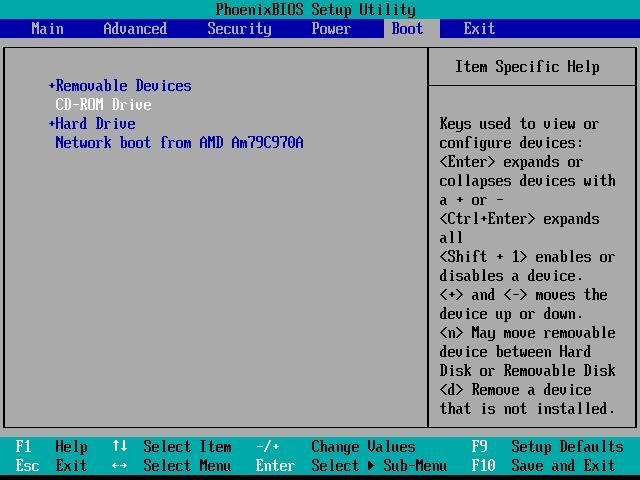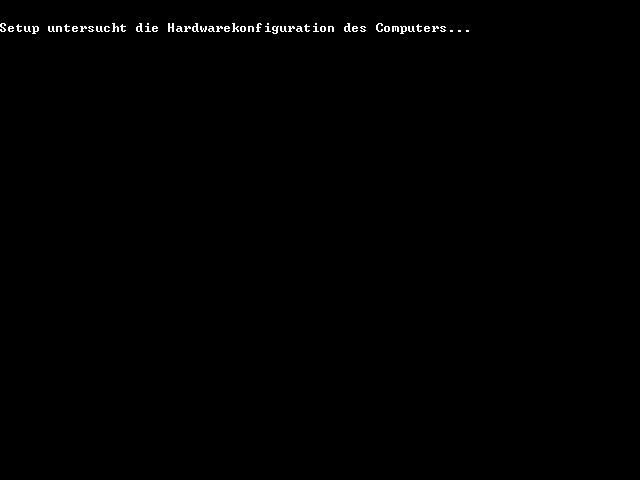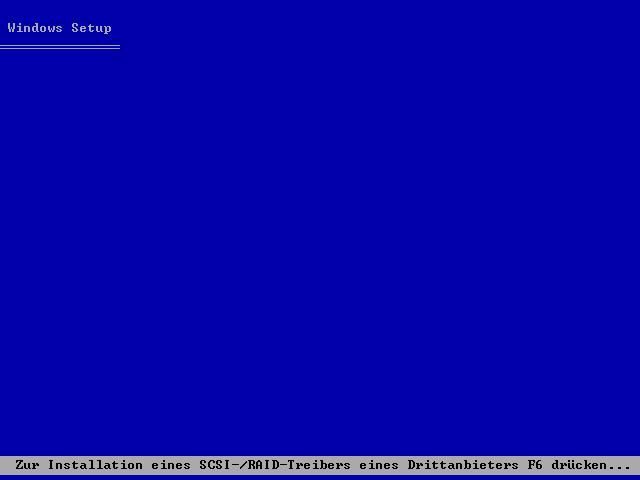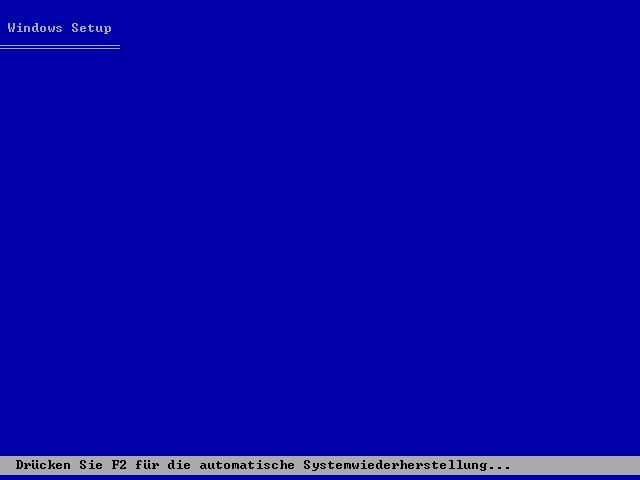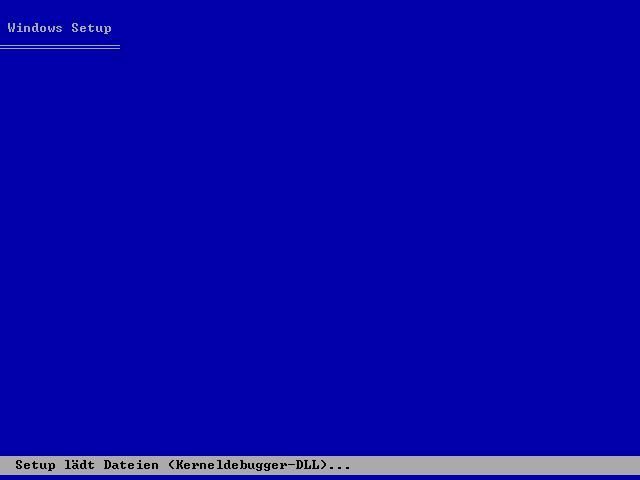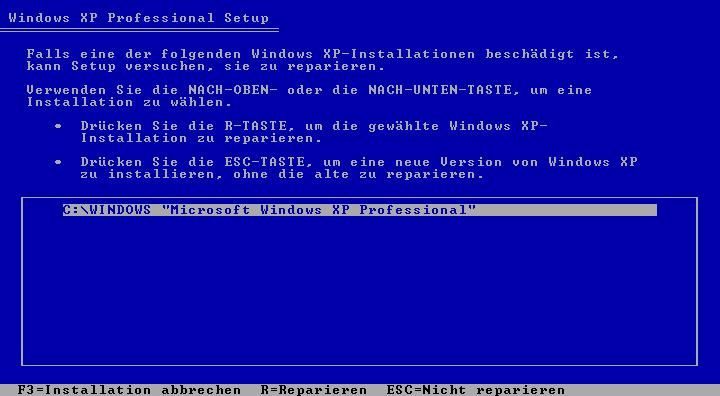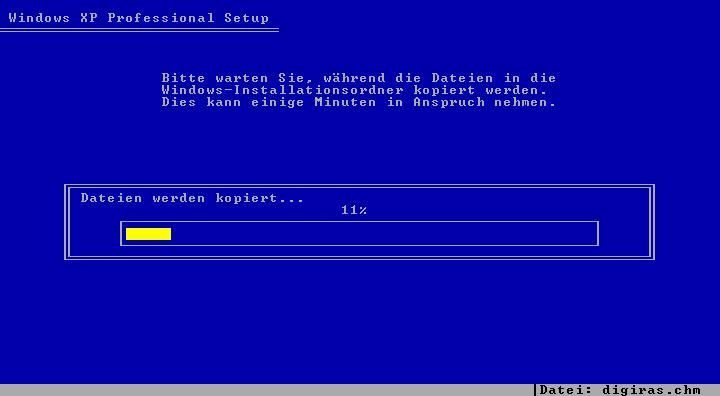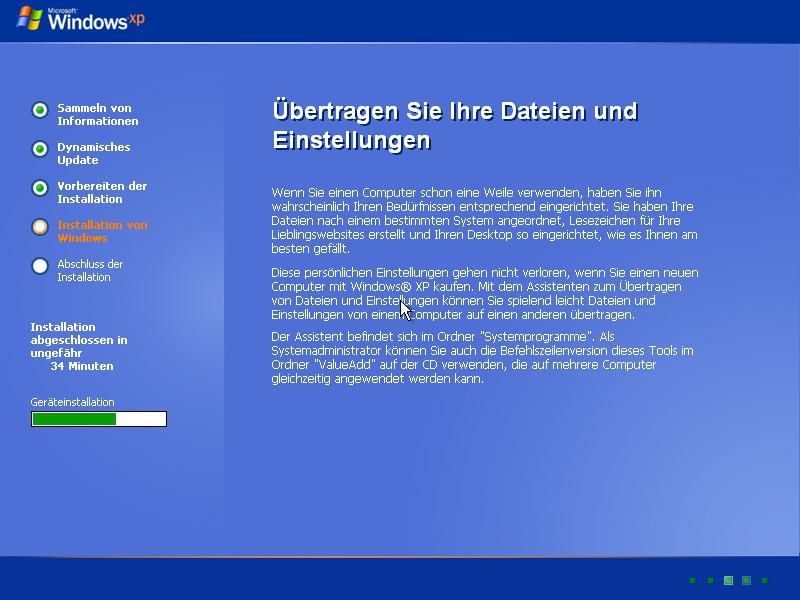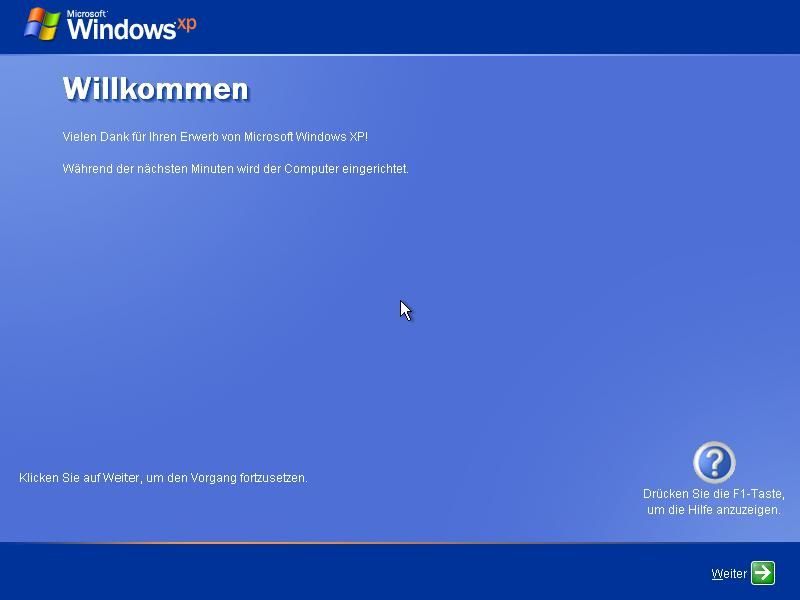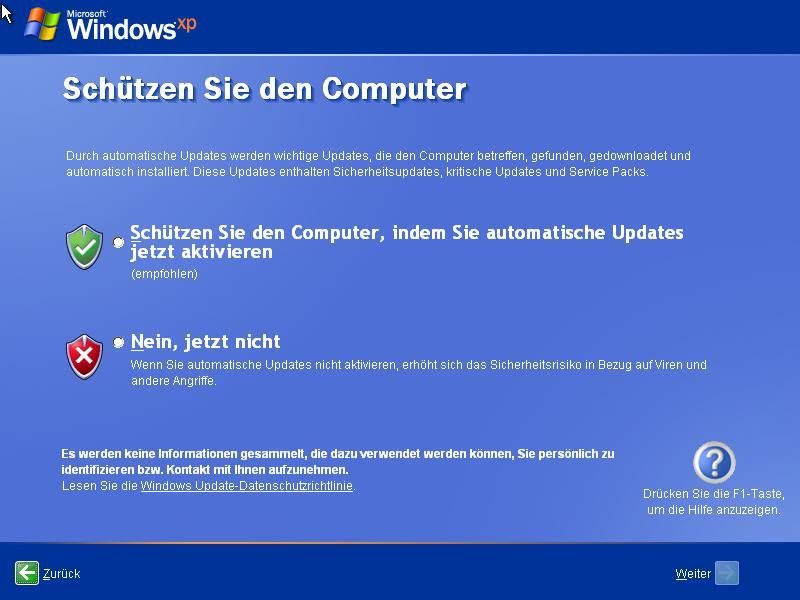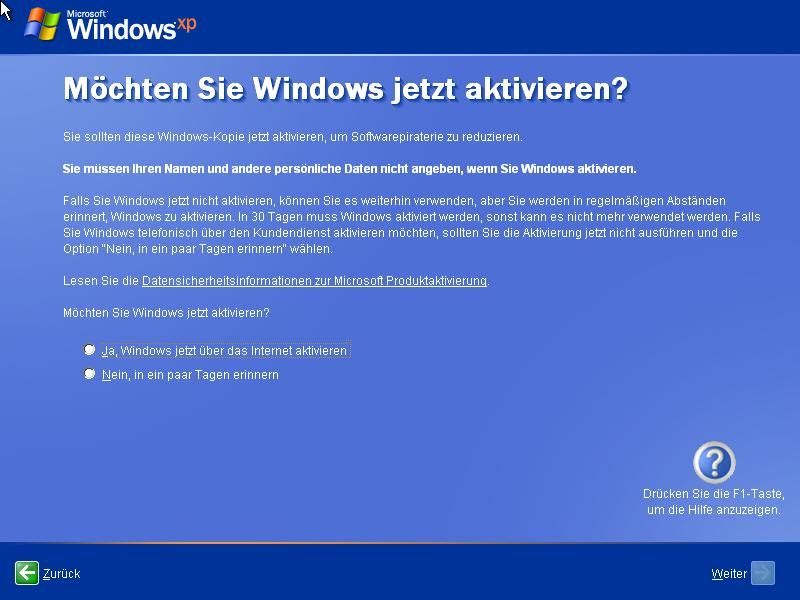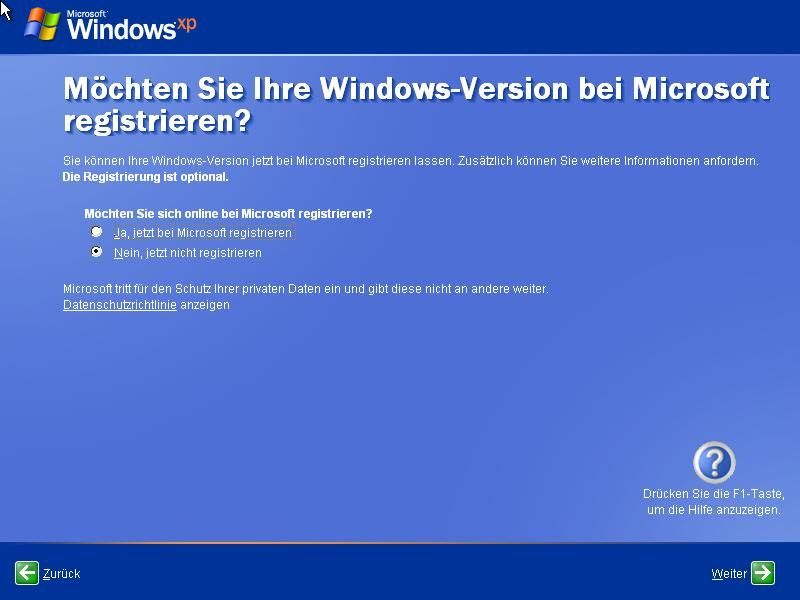Reparaturinstallation Windows XP Pro - Windows XP Home
Dieser Artikel beschreibt, wie im groben eine Reparaturinstallation (Reperaturinstallation, wenn man Reparatur falsch schreibt) unter Windows XP Professional / Window XP Home abläuft
Bitte beachten:
Eine Reparaturinstallation kann unter Umständen helfen, wenn sich Ihr Windows z.B. aus irgendeinem Grund nicht mehr richtig starten läßt, es zu den bekannten Bluescreens kommt oder Systemdateien zerstört/gelöscht wurden.
Durch die Reparaturinstallation werden Programme, die von Drittanbietern (also nicht von Microsoft) stammen, im Normalfall nicht affektiert. Diese können nach der Reparaturinstallation wie gewohnt weiter verwendet werden. Ich sage deshalb "Normalfall", weil ich eine Garantie dafür leider nicht geben kann.
Ein gutes Backup ist manchmal schon Gold wert, auch wenn es nach Murphy heißt, dass man das Backup, welches man gerade erstellt hat, nie brauchen wird.
Vorraussetzungen:
Sie benötigen für die Reparaturinstallation:
1. Zugang zum BIOS des PCs/Notebooks
2. Die Windows XP Installations-CD des PCs/Notebooks
3. Die Windows XP Seriennummer (meist zu finden auf einem Aufkleber auf dem PC/Notebook)
4. Internetverbindung oder Telefon zur erneuten Aktivierung von Windows
5. Benutzerkonto mit Administratorrechten wäre von Vorteil
6. Vorteilhaft wäre auch eine aktuelle Update-CD mit allen Windows Updates oder Zugang zu einem schnellen Internetzugang zum Download von Windows-Updates
Durchzuführende Schritte:
1. Im BIOS Ihres Rechners (dieses erreichen Sie im normalfall mit der Taste "ENTF" oder "F2") müssen Sie das CD-ROM in der Startreihenfolge VOR die Festplatte (HDD) setzen.
2. Legen Sie anschließend die Windows XP Installations-CD des PCs/Notebooks in das CD-ROM-Laufwerk und starten den Rechner. Es wird für wenige Sekunden folgende Meldung angezeigt, die Sie mit einem Tastendruck bestätigen müssen.
3. Sie sehen nacheinander folgende Meldungen, die Sie abwarten müssen, bis Sie zu Schritt 4 kommen.
4. Drücken Sie in folgendem Fenster die Enter/Eingabetaste zum fortsetzen. Wichtig: NICHT "R" drücken, die "richtige" Aufforderung zur Reparatur kommt erst später! An dieser Stelle würden Sie nur zur Reparaturkonsole mit der Eingabeaufforderung kommen.
5. Drücken Sie die Taste "F8" zum Annehmen der Lizenzbedingungen
6. Drücken Sie nun die Taste "R" für die automatische Reparaturinstallation. Warnung: Es erfolgt keine Sicherheitsabfrage mehr. Wenn Sie die Reparaturinstallation einmal gestartet haben, unterberechen Sie sie nicht!
7. Nun sehen Sie den Fortschritt der automatischen Installation
8. Kurz vor Abschluss der Installation werden Sie nach dem Windows-Key gefagt. Geben Sie diesen nun ein und klicken auf "Weiter"
9. Klicken Sie auf "Weiter"
10. Wählen Sie die gewünschte Option aus und klicken auf "Weiter"
11. Aktivieren Sie Windows nun erneut:
12. Wählen Sie nun aus, ob Sie Windows auch Registrieren möchten (die Registrierung hat keine auswirkungen auf die Funktion von Windows!). Im Regelfall wählt man hier "Nein, jetzt nicht registrieren"
13. Nach abgeschlossener Aktivierung wird Windows nun neu gestartet. Melden Sie sich anschließend mit einem Benutzer an, der über Administratorrechte verfügt und installieren die aktuellen Sicherheitsupdates erneut von einer Update-CD oder direkt über http://update.microsoft.com.
Das wär's!
Bitte beachten:
Eine Reparaturinstallation kann unter Umständen helfen, wenn sich Ihr Windows z.B. aus irgendeinem Grund nicht mehr richtig starten läßt, es zu den bekannten Bluescreens kommt oder Systemdateien zerstört/gelöscht wurden.
Durch die Reparaturinstallation werden Programme, die von Drittanbietern (also nicht von Microsoft) stammen, im Normalfall nicht affektiert. Diese können nach der Reparaturinstallation wie gewohnt weiter verwendet werden. Ich sage deshalb "Normalfall", weil ich eine Garantie dafür leider nicht geben kann.
Ein gutes Backup ist manchmal schon Gold wert, auch wenn es nach Murphy heißt, dass man das Backup, welches man gerade erstellt hat, nie brauchen wird.
Vorraussetzungen:
Sie benötigen für die Reparaturinstallation:
1. Zugang zum BIOS des PCs/Notebooks
2. Die Windows XP Installations-CD des PCs/Notebooks
3. Die Windows XP Seriennummer (meist zu finden auf einem Aufkleber auf dem PC/Notebook)
4. Internetverbindung oder Telefon zur erneuten Aktivierung von Windows
5. Benutzerkonto mit Administratorrechten wäre von Vorteil
6. Vorteilhaft wäre auch eine aktuelle Update-CD mit allen Windows Updates oder Zugang zu einem schnellen Internetzugang zum Download von Windows-Updates
Durchzuführende Schritte:
1. Im BIOS Ihres Rechners (dieses erreichen Sie im normalfall mit der Taste "ENTF" oder "F2") müssen Sie das CD-ROM in der Startreihenfolge VOR die Festplatte (HDD) setzen.
2. Legen Sie anschließend die Windows XP Installations-CD des PCs/Notebooks in das CD-ROM-Laufwerk und starten den Rechner. Es wird für wenige Sekunden folgende Meldung angezeigt, die Sie mit einem Tastendruck bestätigen müssen.
3. Sie sehen nacheinander folgende Meldungen, die Sie abwarten müssen, bis Sie zu Schritt 4 kommen.
4. Drücken Sie in folgendem Fenster die Enter/Eingabetaste zum fortsetzen. Wichtig: NICHT "R" drücken, die "richtige" Aufforderung zur Reparatur kommt erst später! An dieser Stelle würden Sie nur zur Reparaturkonsole mit der Eingabeaufforderung kommen.
5. Drücken Sie die Taste "F8" zum Annehmen der Lizenzbedingungen
6. Drücken Sie nun die Taste "R" für die automatische Reparaturinstallation. Warnung: Es erfolgt keine Sicherheitsabfrage mehr. Wenn Sie die Reparaturinstallation einmal gestartet haben, unterberechen Sie sie nicht!
7. Nun sehen Sie den Fortschritt der automatischen Installation
8. Kurz vor Abschluss der Installation werden Sie nach dem Windows-Key gefagt. Geben Sie diesen nun ein und klicken auf "Weiter"
9. Klicken Sie auf "Weiter"
10. Wählen Sie die gewünschte Option aus und klicken auf "Weiter"
11. Aktivieren Sie Windows nun erneut:
12. Wählen Sie nun aus, ob Sie Windows auch Registrieren möchten (die Registrierung hat keine auswirkungen auf die Funktion von Windows!). Im Regelfall wählt man hier "Nein, jetzt nicht registrieren"
13. Nach abgeschlossener Aktivierung wird Windows nun neu gestartet. Melden Sie sich anschließend mit einem Benutzer an, der über Administratorrechte verfügt und installieren die aktuellen Sicherheitsupdates erneut von einer Update-CD oder direkt über http://update.microsoft.com.
Das wär's!
Bitte markiere auch die Kommentare, die zur Lösung des Beitrags beigetragen haben
Content-ID: 35889
Url: https://administrator.de/tutorial/reparaturinstallation-windows-xp-pro-windows-xp-home-35889.html
Ausgedruckt am: 29.03.2025 um 11:03 Uhr
25 Kommentare
Neuester Kommentar
Danke für diese schöne Anleitung.
Fragen eines Anfängers:
1.) Wird mit der beschriebenen Reparaturfunktion das vorhandene System mit allen bereits installierten Programmen (bspw. Online-Banking-Programm) wieder hergestellt oder muß ich die Programme wieder neu installieren?
2.) Gilt die Antwort auch für Windows 2000?
Fragen eines Anfängers:
1.) Wird mit der beschriebenen Reparaturfunktion das vorhandene System mit allen bereits installierten Programmen (bspw. Online-Banking-Programm) wieder hergestellt oder muß ich die Programme wieder neu installieren?
2.) Gilt die Antwort auch für Windows 2000?
Nein Reparaturinstallationen funktionieren nur immer mit der gleichen Sprache. Ausnahme bildet WINXP mit multilanguage support. Auch kann man kein XP Home mit einer Pro reparieren, da bei einer Reparaturinstallation das komplette Systemroot neu installiert wird. Updates die sich auf das Systemroot beziehen sind somit auch futsch.
Nein Reparaturinstallationen funktionieren nur immer mit der gleichen Sprache. Ausnahme bildet WINXP mit multilanguage support. Auch kann man kein XP Home mit einer Pro reparieren, da bei einer Reparaturinstallation das komplette Systemroot neu installiert wird. Updates die sich auf das Systemroot beziehen sind somit auch futsch.
Hallo alle zusammen,
ich habe die Reparaturinstallation versucht auszuführen, habe aber 2 Probleme:
1. Mein Windows XP war auf meinem Notebook schon vorinstalliert, ich habe also eine Recovery-CD. Da habe ich allerdings keine Reparaturfunktion gefunden, sondern nur Neuinstallation.
Ich probiere es aber mit einer anderen XP-Home-Original-CD
2. Nach dem blauen Bildschirm mit den Lizenzbedingungen kommt nicht, wie beschrieben, die Möglichkeit zur Auswahl der Reparatur, sondern es wird direkt eine Liste der Partitionen angezeigt.
Gibt es die Reparaturfunktion in der Home-Edition nicht oder was mache ich falsch?
Wäre nett, wenn wir jemand helfen könnte. Ich habe zwar ein Backup gemacht, aber leider schon vor 2 Wochen......
Vielen Dank im Vorraus
Doniel
ich habe die Reparaturinstallation versucht auszuführen, habe aber 2 Probleme:
1. Mein Windows XP war auf meinem Notebook schon vorinstalliert, ich habe also eine Recovery-CD. Da habe ich allerdings keine Reparaturfunktion gefunden, sondern nur Neuinstallation.
Ich probiere es aber mit einer anderen XP-Home-Original-CD
2. Nach dem blauen Bildschirm mit den Lizenzbedingungen kommt nicht, wie beschrieben, die Möglichkeit zur Auswahl der Reparatur, sondern es wird direkt eine Liste der Partitionen angezeigt.
Gibt es die Reparaturfunktion in der Home-Edition nicht oder was mache ich falsch?
Wäre nett, wenn wir jemand helfen könnte. Ich habe zwar ein Backup gemacht, aber leider schon vor 2 Wochen......
Vielen Dank im Vorraus
Doniel
hallo,
danke für den beitrag, nur leider konnte er mein problem nicht lösen. ich bin mit meinem latein am ende und bitte um hilfe.
bei einem unserer rechner (xp-pro) ereignete sich folgendes:
1. sytem hängte sich auf (reboot klappte, verwaltung zeigte diskfehler)
2. knoppix-scan alles ok
3. kurz danach bluescreen und hinweis auf fehlende/besch. ntfs.sys (kein boot mehr möglich)
4. reparaturkonsole (chkdsk /p /r) angeblich erfolgreiche reparatur
5. bluescreen hinweis auf fehl./besch. ntoskrnl.exe
6. knoppix deepscan, sophos meldet mal/packer A0101195.exe im systemordner
7. erfolgreiche entfernung durch sophos, restart bluescreen fehl./besch. datei isapnp.sys
8. reparaturversuch xp-setup wie hier beschrieben, hängt sich bei der extrahierung des driver.cab auf
9. parallelinstallationsversuch in neuen windows-unterordner hängt auch bei driver.cab
10. alles egal, leck mich, festplatte raus in ext. usb-gehäuse, erkannt (ellenlanger zeichenwurmname) und der spruch:datenträger ist nicht formatiert, soll er jetzt formatiert werden (kein lesezugriff möglich).
bevor ich das ding jetzt auf den müll pfeffere: habe ich eine chance, nach der formatierung noch daten zu retten oder gibt es ein tool die platte auszulesen ?
ich brauch nur die favoritensammlung und ein paar wichtige dateien.
grüße stefan
danke für den beitrag, nur leider konnte er mein problem nicht lösen. ich bin mit meinem latein am ende und bitte um hilfe.
bei einem unserer rechner (xp-pro) ereignete sich folgendes:
1. sytem hängte sich auf (reboot klappte, verwaltung zeigte diskfehler)
2. knoppix-scan alles ok
3. kurz danach bluescreen und hinweis auf fehlende/besch. ntfs.sys (kein boot mehr möglich)
4. reparaturkonsole (chkdsk /p /r) angeblich erfolgreiche reparatur
5. bluescreen hinweis auf fehl./besch. ntoskrnl.exe
6. knoppix deepscan, sophos meldet mal/packer A0101195.exe im systemordner
7. erfolgreiche entfernung durch sophos, restart bluescreen fehl./besch. datei isapnp.sys
8. reparaturversuch xp-setup wie hier beschrieben, hängt sich bei der extrahierung des driver.cab auf
9. parallelinstallationsversuch in neuen windows-unterordner hängt auch bei driver.cab
10. alles egal, leck mich, festplatte raus in ext. usb-gehäuse, erkannt (ellenlanger zeichenwurmname) und der spruch:datenträger ist nicht formatiert, soll er jetzt formatiert werden (kein lesezugriff möglich).
bevor ich das ding jetzt auf den müll pfeffere: habe ich eine chance, nach der formatierung noch daten zu retten oder gibt es ein tool die platte auszulesen ?
ich brauch nur die favoritensammlung und ein paar wichtige dateien.
grüße stefan
manche dinge erledigen sich von selbst.
nachdem auch der pc-händler nur noch mit mileidsvoller miene ein kreuz über der platte geschlagen hatte, sprang sie beim letzten versuch im büro doch wieder an und alle daten -bis auf die physisch zerstörten bereiche- konnten gerettet werden.
der grund war vermutlich der spaziergang an der kalten luft.
der berühmte kühlschranktrick scheint also doch manchmal was zu bringen...

nachdem auch der pc-händler nur noch mit mileidsvoller miene ein kreuz über der platte geschlagen hatte, sprang sie beim letzten versuch im büro doch wieder an und alle daten -bis auf die physisch zerstörten bereiche- konnten gerettet werden.
der grund war vermutlich der spaziergang an der kalten luft.
der berühmte kühlschranktrick scheint also doch manchmal was zu bringen...